워드프레스 기본 환경 설정
이제 블로그 이름, 사용 언어, 고유주소 등 최소한의 설정과 보안을 위해 관리자계정을 변경한다.
사이트 언어 변경
관리자 화면에 로그인하면 메뉴를 포함해서 모두 영어로 되어 있다. 걱정하지 않아도 된다. 한국어로 변경할 수 있다.
우선 영어가 불편하니 한국어로 변경한다.
1.워드프레스 관리자 화면으로 로그인한다.
2. 설정 > 일반을 클릭한다.
3. ‘Site Language’ 가 ‘English (United States)’ 로 되어 있는데 이걸 클릭해서 ‘한국어’로 바꾼다.
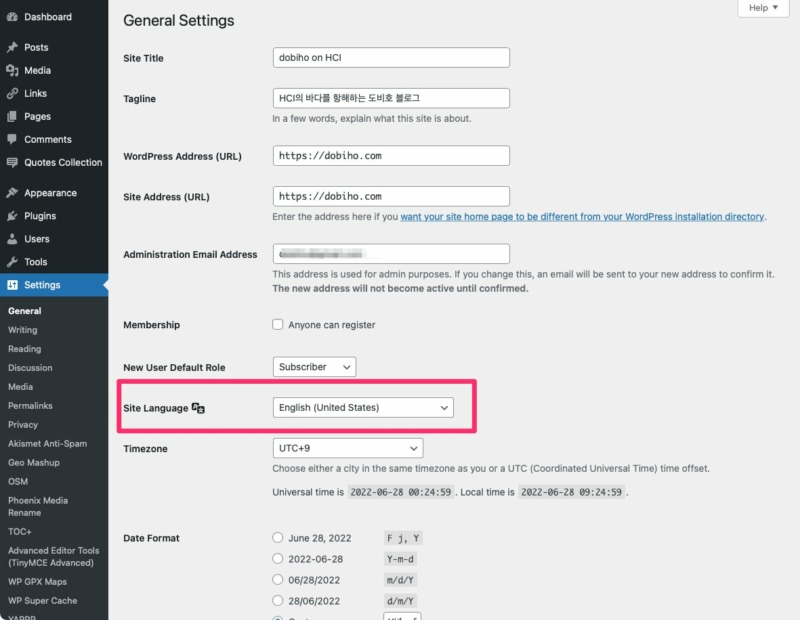
4. 맨 아래에 ‘Save Changes’ 버튼을 클릭하면 한국어로 바뀐다.
일반 설정
블로그 이름 및 소개
블로그에 접속했을 때 웹 브라우저에 보이는 제목이나 사이트명이 표시된다. 사이트 제목에 블로그 이름을 입력하면 돤다.
블로그 소개는 태그라인에 입력한다. 워드프레스 테마에 따라 블로그 소개가 로고 아래에 표시도는 경우가 있다. 또는 블로그 홈을 페이스북 등의 SNS에 보냈을 때 블로그 소개가 표시되는데 이때에도 사용된다.
워드프레스 주소와 사이트 주소
워드프레스가 설치한 주소와 사이트 주소가 다른 경우에 지정할 수 있다. 아마존 라이트세일 비트나미로 설치한 경우에는 같게 입력하면 된다.
관리자 이메일 주소
관리자의 이메일 주소를 입력한다.
멤버십
네이버 블로그나 티스토리는 블로그에 자기 아이디로 사용하고 다른 사람을 댓글을 쓸 수 있지 글은 쓸 수 없다. 워드프레스로 만든 블로그는 여러 사람이 가입해서 한개의 블로그의 글을 쓸 수 있다. 네이버 블로그와 다르게 네이버 계정으로 사용하는게 아니므로 댓글을 사용할 때 가입한 사람만 댓글을 사용하게 할 수도 있다.
누구나 가입할 수 있게 체크하면 워드프레스에 회원 가입을 할 수 있고, 이때 구독자로 할지 글을 쓰게 할지 등등의 역할을 나눌 수 있다
보통 혼자 쓴다면 멤버십의 ‘누가나 가입할 수 있습니다’ 는 체크하지 않는다.
만약 가족이나 지인과 같이 블로그를 운영하거라면 별도로 관리자화면에서 계정을 만들 수 있다.
시간대
한국의 시간대는 UTC+9로 설정하면 된다.
날짜 표시 형식
글과 댓글에 글 쓴 날짜와 시간을 표시할 수 잇다. 이때 표시되는 날짜 형식을 선택한다. 물론 테마에서 숨길 수도 있다.
시간 표시 형식
한국에서는 ‘오전 10:10’ 식으로 표시하는데, 이렇게 하려면 ‘사용자 정의’ 를 클릭하고 입력창에 ‘a g:i’ 를 입력하면 된다.
다 설정 후에 ‘변경사항 저장’ 을 클릭하면 반영된다.
고유주소 설정
글 마다 고유 주소가 있다. 검색엔진은 글을 URL로 구별하고 카카오톡이나 다른 사이트 등에 공유할 때에도 URL이 사용된다. 이 주소 형식이 변경되면 검색엔진과 다른 사이트에 있는 내 링크를 클릭했을 때 없는 페이지라고 나온다. 가능한 주소 변경은 하지 않는 것이 좋다.
고유주소 형식의 기본은 글 이름으로 되어 있다. 글의 제목이 고유주소가 된다. 이 방식이 검색엔진최적화 측면에서 가장 좋은 방식이다.
그러나 글 제목을 수정하는 경우에 글의 URL도 변경되는 문제가 있다. 더구나 나 처럼 글 제목을 발행 후에도 변경하는 경우에는 계속 문제가 된다.
내 경우에는 글 번호를 고유주소로 설정한다. 검색엔진 최적화 측면에서는 안 좋지만 제목 변경의 자유가 생긴다. 글 번호로 할 경우에는 사용자 정의 구조로 하는게 좋다. 왜냐하면 이 형식으로 해야 WP 수퍼 캐시 등의 플러그인을 사용할 수 있기 때문이다.
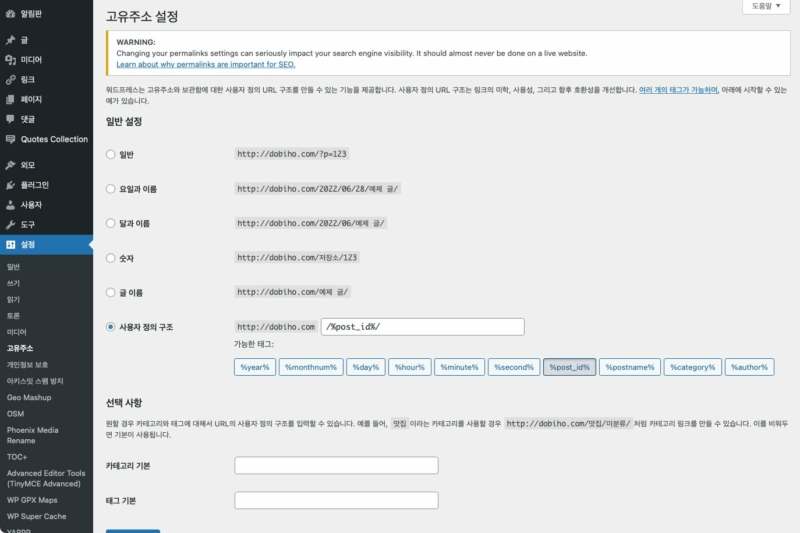
나중에 검색엔진에 등록할 텐데 나중에 고유 주소를 변경하지 않도록 미리 잘 설정해둔다.
관리자 계정 변경
아마존 라이트세일에서 제공하는 방법으로 워드프레스를 설치하면 관리자 계정과 비밀번호를 만들어 준다. 비밀번호는 각자 다르지만 아이디는 모두 user 이다. 이 아이디는 변경하는것이 좋다. 왜냐하면 나중에 블로그 방문자가 많아지면 관리자 계정을 탈취하려고 공격이 있을 수 있는데 이때 user 로 로그인을 시도할 수 있기 때문이다.
아마존 라이트세일에서 자동으로 워드프레스를 만들지 않고 직접 워드프레스를 설치할 수도 있다. 일반적 그때는 기본 아이디가 admin 이다. 관리자계정을 탈취하려는 악성 프로그램은 아이디를 admin 이나 user 넣고 비밀번호를 계속 바꿔가며 로그인 시도를 하게된다. 다른 아이디 이름을 사용해야한다.
또한 관리자 계정의 아이디 이름을 도메인 이름과 같게 하는 경우도 있다. 이것도 안된다. 예를 들어 naver.com 이면 관리자계정을 naver 로 하는 경우가 많다. 관리자 계정을 탈취하려는 로그인 시도 로그를 보면 도메인명으로도 로그인을 시도한다.
아마존 라이트 세일이 만들어준 관리자 계정인 user를 사용하지 않고 새로운 관리자 아이디를 만든다.
새로운 아이디 만들기
새로 아이디를 만드는 방법은 다음과 같다.
아직 메뉴가 영어로 나오는데 나중에 한국어로 바꾸고 일단 영어 상태에서 진행한다.
1.워드프레스 관리자 화면의 왼쪽에서 Users 를 클릭하고 오른쪽에서 ‘Add New’ 를 클릭한다.
2. 계정 정보를 입력한다.
Username에는 영어로 아이디를 입력한다. admin 이나 나중에 만들 도메인과 같은 이름은 쓰지 않는다. 해커들이 공격할 때 admin 다음에 가장 많이 넣는게 도메인 이름이다.
Username 말고는 나중에 다 변경할 수 있다.
Password 는 비밀번호가 자동으로 생성되어 있다. 이 비밀번호를 다른 곳에 적어놓거나 자신만의 비밀번호로 변경한다.
Role 에는 ‘Adminostrator’ 를 선택한다.
3. ‘Add New User’ 버튼을 클릭해서 계정을 생성한다.
user 계정 삭제하기
아마존 라이트세일이 만든 user 계정은 사용하지않으니 삭제한다. 현재 user 로 로그인 상태이므로 자기 자신을 삭제할 수는 없다. 로그아웃 한 후 새로 만든 아이디로 로그인한 후에 삭제할 수 있다.
1.관리자 화면의 오른쪽 위에 프로필에 마우스를 올리면 ‘Log out’ 메뉴가 나오면 클릭한다.
2. 새로 만든 아이디로 로그인한다.
3. 관리자 화면 왼쪽의 Users 클릭하고 그 아래 All Users 를 클릭한다.
4. 오른쪽 User 목록에서 user 앞의 체크박스를 체크하고, Delete 를 선택하고 Apply를 클릭하면 아이디가 삭제된다.
설정할 것은 더 많이 있지만 이 정도면 최소한의 워드프레스 설정이 끝났다. 이제 내 블로그가 어떻게 보일지 내가 원하는 디자인을 선택하는 테마에 대해 알아본다.